


在Windows 11上使用微信时,截屏是一项常见的操作,用于捕捉有趣的聊天内容、重要信息或有趣的图片。然而,您可能会发现微信默认的截屏快捷键可能与系统或其他应用程序的快捷键冲突,或者您希望将其修改为更方便的组合键。在本文中,我们将探讨如何在Windows 11中修改微信的截屏快捷键,以便您能够更轻松地进行截屏操作,并充分享受微信带来的便利。
具体方法如下:
1、双击微信图标,进入主页面后,轻触左下角的三横杠图标。
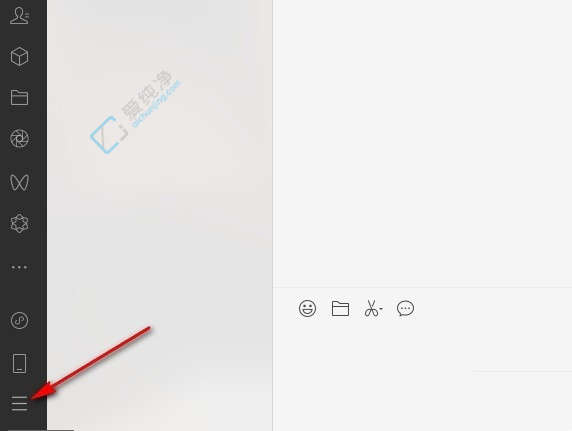
2、在弹出的选项框中,选择“设置”。
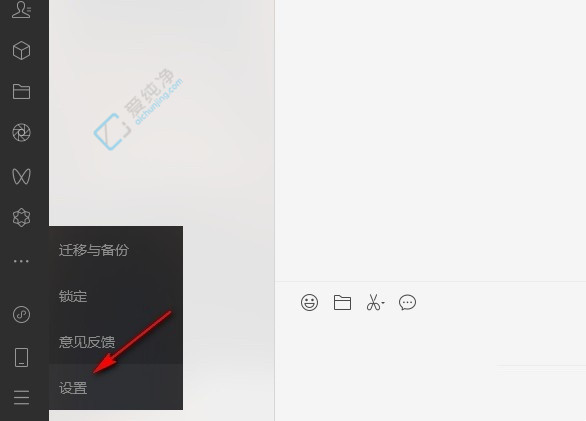
3、打开“设置”页面后,点击左侧栏的“快捷键”。
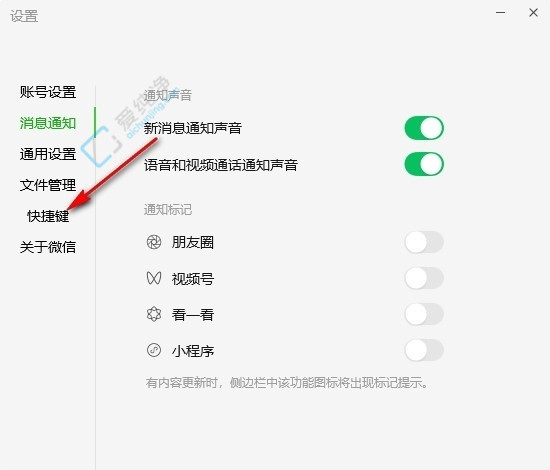
4、找到右侧的“截屏屏幕”选项。
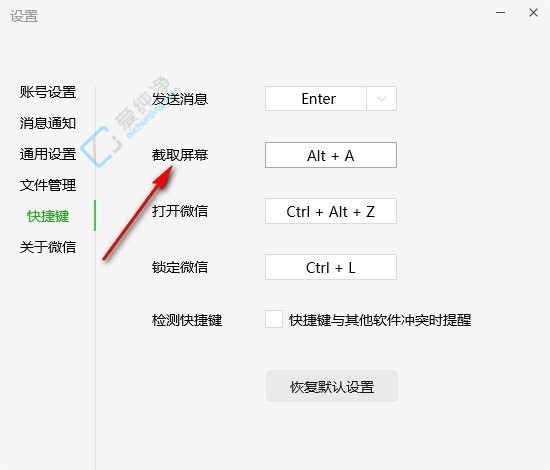
5、最后,点击右侧的选项框,在弹出的对话框中设置新的快捷键,点击确定保存即可。
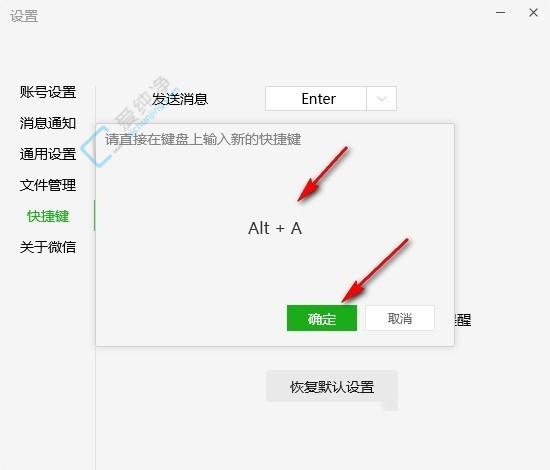
通过本文的介绍,你已经学会了如何在Windows 11中修改微信截屏的快捷键,以满足个性化需求并提升截屏体验。无论是通过微信的设置界面进行调整,还是通过Windows 11系统设置中的键盘快捷键选项进行修改,都可以轻松地更改微信截屏的默认快捷键。
| 留言与评论(共有 条评论) |